 Sistema operativo: Windows 11, Windows 10 (64 bits / 32 bits), Windows 8 (64 bits / 32 bits), Windows 8.1 (64 bits / 32 bits), Windows 7 (64 bits / 32 bits), Windows Vista (64 bits / 32 bits), Windows XP (64 bits / 32 bits)
Sistema operativo: Windows 11, Windows 10 (64 bits / 32 bits), Windows 8 (64 bits / 32 bits), Windows 8.1 (64 bits / 32 bits), Windows 7 (64 bits / 32 bits), Windows Vista (64 bits / 32 bits), Windows XP (64 bits / 32 bits)
Modelo: Xerox WorkCentre 5022
Xerox WorkCentre 5022/5024 PCL Driver x86 & x64
En este artículo encontrarás instrucciones completas para descargar el controlador (driver) de la impresora, instalarlo correctamente en tu computadora y resolver cualquier problema que pueda surgir durante la instalación o al usar la impresora.
Descarga del controlador (driver) de la impresora
Para cada sistema operativo existen varias versiones del controlador y muchos usuarios no saben cuál elegir. Para simplificar la tarea, a continuación se incluyen enlaces a las versiones de controlador más adecuadas para cada sistema. Estos controladores funcionan correctamente y te permiten utilizar todas las funciones de la impresora.![]()
Controlador de impresora para Windows Descargar
(Descarga desde el sitio web del fabricante)
Descripción: Esta versión consiste en el controlador Xerox WorkCentre 5022/5024 PCL X86 y X64.
Instalar el controlador (driver) de la impresora en Windows
Extraer el controlador (driver)
Abre la carpeta descomprimida y confirma que ves el archivo: …*****.inf (.INF). Deja esta ventana abierta: en breve le indicarás este archivo a Windows.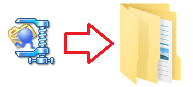 Un ejemplo de cómo se vería un archivo .INF:
Un ejemplo de cómo se vería un archivo .INF:
Conectar y encender la impresora
Conecta la impresora al PC por USB. Enciéndela y espera unos 10–20 segundos. Si Windows muestra «Controlador no disponible» (Driver unavailable), continúa: los pasos siguientes lo solucionarán.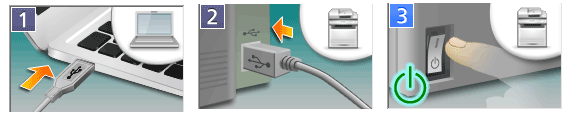
Abrir el asistente clásico Agregar una impresora
Pulsa Win + R, escribe control y presiona Enter para abrir el Panel de control. Ve a Hardware y sonido → Dispositivos e impresoras y haz clic en Agregar una impresora. Si tu impresora no aparece en la lista, haz clic en La impresora que deseo no está en la lista.
Elegir la configuración manual
Selecciona Agregar una impresora local o una impresora de red con configuración manual → Siguiente. En Elegir un puerto de impresora, selecciona Usar un puerto existente → elige USB001 (Puerto de impresora virtual para USB) → Siguiente. (Si más tarde no imprime, puedes cambiar a USB002 en Propiedades de la impresora → Puertos).
Instalar el controlador con Usar disco… (Have Disk)
En Instalar el controlador de impresora, haz clic en Usar disco… → Examinar…. Navega hasta la carpeta extraída y selecciona …*****.inf (.INF) → Abrir → Aceptar. Selecciona la entrada que aparezca → Siguiente. Si se te pregunta si deseas reemplazar un controlador existente, elige Reemplazar el controlador actual → Siguiente. Escribe un nombre para la impresora (cualquiera) → Siguiente → Finalizar. Haz clic derecho en tu nueva impresora → Propiedades de la impresora → Imprimir página de prueba.
Este video le muestra cómo instalar un controlador (driver) de impresora en un sistema operativo Windows.
Si no ves las extensiones de archivo (.INF) en el Explorador de archivos
Windows 10: En Explorador de archivos, selecciona la pestaña Vista en la barra de menús y activa Extensiones de nombre de archivo. Windows 11: En el cuadro de búsqueda de la barra de tareas, escribe Explorador de archivos y ábrelo. Dentro del Explorador de archivos, ve a Vista → Mostrar → Extensiones de nombre de archivo y actívalo.
Windows 11: En el cuadro de búsqueda de la barra de tareas, escribe Explorador de archivos y ábrelo. Dentro del Explorador de archivos, ve a Vista → Mostrar → Extensiones de nombre de archivo y actívalo.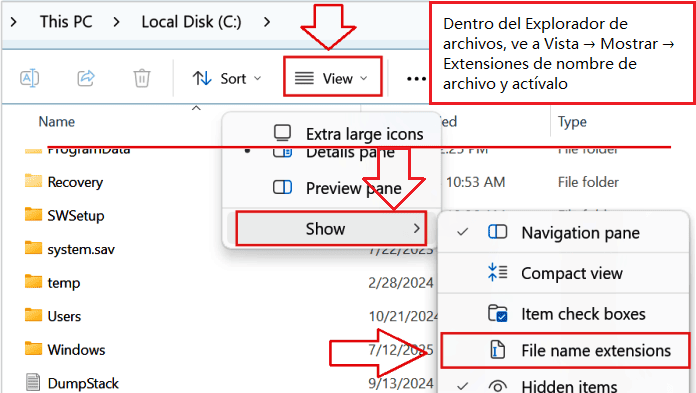
Soluciones rápidas (solo si no imprime al primer intento)
No imprime / «Sin conexión (Offline)»:
Clic derecho en la impresora → Propiedades de la impresora → Puertos → alterna entre USB001 y USB002 → Aplicar → prueba de nuevo.
Fallo del servicio de cola de impresión (Print Spooler):
Pulsa Win + R → escribe services.msc → Enter → doble clic en Cola de impresión (Print Spooler) → Reiniciar → intenta imprimir una página de prueba.
Por qué recomendamos únicamente este método
Hacer clic derecho en un archivo .INF y elegir Instalar puede copiar archivos a Windows, pero a menudo no vincula el controlador CAPT con el puerto USB virtual correcto. El método de Usar disco… descrito arriba configura todo correctamente en una sola pasada y es el procedimiento más fiable para esta impresora.
Xerox WorkCentre 5022_5024 Windows Scan Driver x86/x64 WHQL
Versión: 1.0.4.0
Tamaño: 4.19 MB
![]()
Controlador de escáner para Windows Descargar
(Descarga desde el sitio web del fabricante)
Descripción: Esta versión consta del Xerox WorkCentre 5022-5024 Windows Scan Driver X86 / X64 WHQL
Cómo escanear utilizando el software integrado en el sistema operativo Windows.
Puede usar “Windows Fax and Scan” para escanear documentos y fotografías. Este programa viene incluido en Windows 11, Windows 10, Windows 8, Windows 7 y Windows Vista. Acceda desde el menú Inicio (en Windows 10/11 también puede escribir Fax and Scan en el buscador). Puedes leer más sobre esto aquí.
Para usar este software, asegúrese de tener instalado el controlador (driver) del escáner oficial del fabricante.
Si tiene problemas para instalar los controladores (drivers) o su impresora/escáner no funciona correctamente, consulte nuestras guías paso a paso o contáctenos para obtener ayuda gratuita; puede leer cómo solucionarlos aquí.
Xerox WorkCentre 5022_5024 Controlador de impresora Linux
Sistema operativo: Linux
Versión: v1.0-4
Tamaño: 272.17 KB
![]()
Controlador de impresora para Linux OS Descargar
(Descarga desde el sitio web del fabricante)
Descripción: Esta versión consiste en el Controlador de Impresora Linux de Xerox WorkCentre 5022_5024
Controlador (driver) de impresora para Xerox WorkCentre 5022. Este controlador proporciona la funcionalidad completa para su modelo.
Si tiene dificultades con este software, puede optar por la forma más sencilla de escanear documentos y fotografías usando las herramientas integradas de Windows/macOS o la aplicación móvil del fabricante.
Cómo escanear utilizando el software integrado en el sistema operativo Windows.
Puede usar “Windows Fax and Scan” para escanear documentos y fotografías. Este programa viene incluido en Windows 11, Windows 10, Windows 8, Windows 7 y Windows Vista. Acceda desde el menú Inicio (en Windows 10/11 también puede escribir Fax and Scan en el buscador). Puedes leer más sobre esto aquí.
Para usar este software, asegúrese de tener instalado el controlador (driver) del escáner oficial del fabricante.
Si tiene problemas para instalar los controladores (drivers) o su impresora/escáner no funciona correctamente, consulte nuestras guías paso a paso o contáctenos para obtener ayuda gratuita; puede leer cómo solucionarlos aquí.
Ultima actualización en 16.11.2025 por driveresp




Deja una respuesta